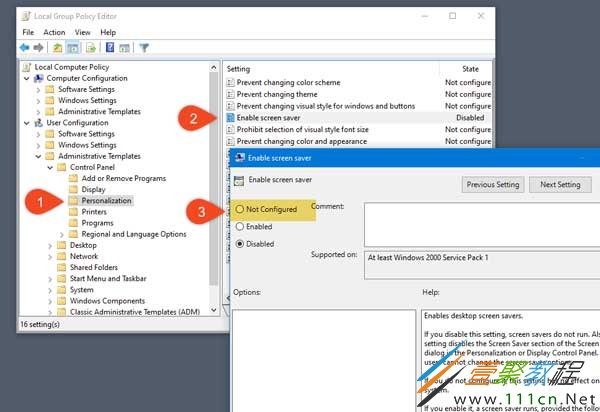最新下载
热门教程
- 1
- 2
- 3
- 4
- 5
- 6
- 7
- 8
- 9
- 10
Win10系统屏幕保护程序如何设置为灰色
时间:2019-12-16 编辑:顺其自然 来源:一聚教程网
Win10系统屏幕保护程序如何设置为灰色?Win10系统中屏幕保护功能是专门为保护显示器设计出来的程序员,如果显示器长时间显示一个相同画面就会缩短显示器的寿命。但如果Win10系统的屏幕保护程序为灰色怎么办呢?下面小编就为大家介绍一下相关的方法,感兴趣的用户就来一聚教程网参考一下吧!
Win10屏幕保护程序设置是灰色的解决方法:
打开计算机上的本地组策略编辑器。 为此,您可以按Win + R,键入gpedit.msc,然后按Enter键。 或者,您可以在任务栏搜索框中搜索“组策略编辑器”,然后单击相应的搜索结果。
打开本地组策略编辑器后,您需要导航到以下路径:
用户配置》管理模板》控制面板》个性化
单击“个性化”文件夹后,您会在右侧找到“启用屏幕保护程序设置”。 您需要双击此设置进行更改。
默认情况下,应将其设置为“未配置”。 由于“屏幕保护程序设置”窗口的选项已经显示为灰色,因此您可能会发现它已设置为“禁用”。
您需要从列表中选择“未配置”或“已启用”,然后单击“应用”和“确定”按钮。
相关文章
- win11内核隔离和内存完整性介绍 10-31
- win10全屏缩放设置教程 10-31
- win10系统备份出错解决教程 10-31
- win10打开软件每次都要询问解决教程 10-31
- win10更新驱动后设备出现异常解决教程 10-31
- win10一直提示找到可能不需要的应用解决教程 10-31